Kuinka asettaa aika tablet-laitteella?

- Kuinka asettaa aika tablet-laitteella tai älypuhelimella Android-käyttöjärjestelmällä?
- Päivämäärän ja kellonajan perusasetukset
- Kuinka asettaa aika tablet-laitteella tai älypuhelimella iOS: n avulla?
- Kuinka asettaa aika tablet-laitteella tai älypuhelimella Windowsilla?
- Tarve asettaa kello
- Arkistofilmit
Pohjimmiltaan ei ole tarvetta muuttaa tablet-laitteella tai älypuhelin. Kun käynnistät tietokoneen automaattisesti, kun olet aktivoinut tämän laitteen ja asettanut aikavyöhykkeen, aika määritetään automaattisesti. Tarvittaessa - voit säätää aikaa Internetin kautta. Mutta jos joudut asettamaan toisen päivämäärän ja kellonajan Android-laitteellesi, voit tehdä vastaavat muutokset asetuksiin. Artikkelissamme pohdimme kuinka asetetaan aika tablet-laitteelle tai älypuhelimelle.
sisältöön ↑Kuinka asettaa aika tablet-laitteella tai älypuhelimella Android-käyttöjärjestelmällä?
Joissain tapauksissa Kiinasta tuodut mobiililaitteet eivät ehkä näytä oikeaa aikaa. Kiinasta saapuvien matkapuhelimien pääongelma on väärän aikavyöhykkeen oletusasetus. Tällaisessa tilanteessa ei ole mahdollista määrittää oikeaa aikaa oikein matkaviestinverkon tarjoamien tietojen perusteella, vaikka minuutit näytetään oikein.
Etsi haluamasi asetuskohde
Ostaessasi tabletin tai älypuhelimen, käyttäjät miettivät, kuinka asettaa aika, varsinkin jos tällainen laite on ensimmäinen. Ensinnäkin älypuhelimien ensimmäiset omistajat yrittävät asettaa oikean ajan ja päivämäärän alueelleen. Jotta pääset ”Asetukset” -osaan, sinun on suoritettava seuraavat toimet:
- Älypuhelimen tai tablet-laitteen päävalikosta löydämme kohteen ”Asetukset” ja napsautamme sitä. Seurauksena tulee luettelo kaikista konfiguroitavista kohteista.
Tärkeää! Joillakin laiteohjelmistoilla, esimerkiksi Lenovolla, ei ole samanlaista painiketta. Kaikki näiden mobiililaitteiden sovellukset sijaitsevat suoraan älypuhelimien työasemilla. Etsi pikakuvake Asetukset-sovellukseen. Tämä kuvake näyttää pyydykseltä tai muulta työkalulta, mutta nimessä ei pitäisi olla kirjainta G, koska nämä ovat Google-asetuksia.
- Asetusvalikkoon pääsemiseksi on toinen tapa, joka käsittää yläverhon avaamisen yksinkertaisella pyyhkäisemällä näytön yläreunasta keskiosaan. Napsauta seuraavaksi asianmukaista “Asetukset” -painiketta.
Tärkeää! Oikeat päivämäärä- ja aika-asetukset ovat välttämättömiä laitteen moitteettoman toiminnan kannalta. Väärien asetusten takia sivustojen valtuuttamisessa, sähköpostin käyttöoikeudessa ja muiden ohjelmistotuotteiden normaalissa toiminnassa voi olla odottamattomia ongelmia.
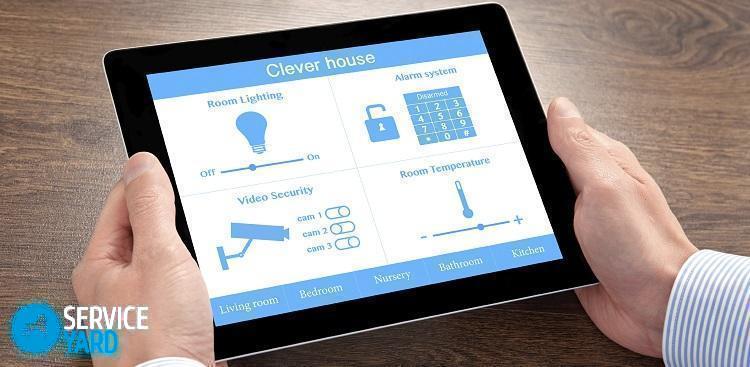
Säädä aikavyöhyke
Jokainen laite on oletuksena varustettu synkronoinnilla aikapalvelinjärjestelmän kanssa. Joten kun syötät tarkan ajan manuaalisessa tilassa, koska oikeaa aikavyöhykettä tai aikavyöhykettä ei ole asetettu synkronoinnin jälkeen, asetukset epäonnistuvat. Siksi päivämäärän ja kellonajan oikea näyttö viittaa oikein määritettyyn aikavyöhykkeeseen.
Tärkeää! ”Asetukset” -osa voi sijaita työpöydällä tai sovelluksissa. Jotkut laitteet on varustettu samanlaisella toiminnolla, joka löytyy ”Asetukset” -osiosta.
Oikean ajan asettaminen älypuhelimelle Android-käyttöjärjestelmällä:
- Menemme pikavalikkoon, löydämme kohta ”Parameters” ja napsauta sitä.
- Valitse ja napsauta avautuvassa laajassa valikossa ”Järjestelmä” -alaosaa.
- Siirry valintaikkunassa kohtaan ”Päivämäärä ja aika”. Täällä on monia vaihtoehtoja. Sinun on tutkittava niitä erittäin huolellisesti. Kun olet perehtynyt asetuksiin, voit helposti asettaa tarvittavat parametrit.
Päivämäärän ja kellonajan perusasetukset
Välilehti ”Päivämäärä ja aika” esittelee monenlaisia toimintoja. Tarvittavien parametrien asettamiseksi on ymmärrettävä täydellisesti kunkin kohteen merkitys ja toiminnalliset ominaisuudet. Tarkastellaan niitä yksityiskohtaisemmin.
Vaihtoehto ”Aseta päivämäärä ja aika automaattisesti”
Pääsääntöisesti sitä käytetään mobiililaitteissa oletuksena. Vaihtoehto ”Aseta päivämäärä ja aika automaattisesti” pystyy synkronoimaan mobiililaitteen ajan kellon kanssa, joka sijaitsee Internet-palveluntarjoajan palvelimella. Kun tämä vaihtoehto on otettu käyttöön, päivämäärää ja kellonaikaa ei voida muuttaa manuaalisessa versiossa. Siksi tarkista, ettei tässä vaihtoehdossa ole valintamerkkiä. Poista se, jos sitä on.
Tärkeää! Monissa Android-laitteissa on ominaisuus, jonka avulla voit valita aikavyöhykkeen automaattisesti. Jos haluat käyttää manuaalista asetusta synkronointiin verkon tai ns. GPS: n kautta, myös ”Aseta päivämäärä ja aika automaattisesti” -vaihtoehto tulisi myös poistaa käytöstä.

Aikavyöhykkeen asetus
Kun napsautat painiketta, näkyviin tulee luettelo asutuksista, joilla on eri aikavyöhykkeet. Jos luettelossa ei ole sen kaupungin nimeä, jossa olet tällä hetkellä, sinun on valittava vain asuinpaikkaasi lähinnä oleva siirtokunta.
Ajan asetus
Tätä vaihtoehtoa käytetään ajan asettamiseen. Kuinka asettaa aika Lenovo-puhelimelle, jossa on Android-käyttöjärjestelmä?
- Valitse ja napsauta sopivaa aika-arvoa sarakkeista, jotka osoittavat tunteja ja minuutteja.
- Napsauta sitten “Valmis” tai “OK” -painiketta.
Päivämäärän asetus
Jos napsautat tätä alajaksoa, kalenteri tulee näkyviin avautuvaan ikkunaan. Jos haluat muuttaa päivämäärää, napsauta vain kalenterissa vastaavaa päivämäärää, kuukautta ja vuotta. Napsauta sen jälkeen “Valmis” tai “OK” -painiketta.

Näyttömuoto
Näyttömuoto on sekä 24- että 12-tuntinen. Jos käytät 12 tunnin muotoa, keskipäivän alkaessa aika alkaa laskea taas yhdestä. 13 tunnin sijasta harkitaan 1 tunti ja niin edelleen.
Tärkeää! Eri mobiililaitteissa valikon vaihtoehtojen nimet voivat vaihdella hieman. Joten esimerkiksi automaattisen synkronointitoiminnon nimi voi näkyä nimellä “Network time”. Tällaiset erimielisyydet johtuvat useista käännösvaihtoehdoista ja käyttöjärjestelmän eri versioista. Järjestelmän asennus on sama ja ei riipu käytetyn käyttöjärjestelmän versiosta.
Palataksesi takaisin työpöydälle suoritettujen toimien jälkeen sinun on löydettävä ylös osoittava nuoli ja napsautettava sitä. Tämä nuoli on sivun alareunassa.

Kuinka asettaa aika tablet-laitteella tai älypuhelimella iOS: n avulla?
Kaikissa Applen mobiililaitteissa on myös kello. Napsauttamalla kerran Koti-painiketta, joka on lukitustilassa, määrittää kellonaika napsauttamalla kerran Koti-painiketta, jonka jälkeen aika ja päivämäärä näkyvät näytöllä. Kun puhelin on auki-tilassa, kello näkyy näytön yläosassa sivupalkin keskiosassa. Vaadittava päivämäärä, kuukausi ja vastaava viikonpäivä näkyvät kalenterisovelluksen kuvakkeessa, joka on vakiona.
Tärkeää! Yrittäessäsi muuttaa aikatilaa iPhonessa, jotkut aloittelijat lataavat tavallisen Kello-sovelluksen.Mutta tämä vaihtoehto ei ole totta, koska Applen mobiililaitteen Kello-sovelluksella ei ole mahdollisuutta asettaa aikaa.
Oikean ajan asettaminen tablet-laitteella iOS: lla:
- Siirrymme “Asetukset” -sovellukseen.
- Valitse avautuvassa valintaikkunassa alaosasto ”Yleinen” ja napsauta sitä.
- Napauta näkyviin tulevassa pikavalikossa kohtaa ”Päivämäärä ja aika”.
- Kun ”Päivämäärä ja aika” -osa tulee näkyviin, kaikki tarvittavat asetukset saadaan tietoon. Täällä voit valita 24 tunnin aikaformaatin, päättää automaattisesta siirtymisestä kesä- tai talvitilaan.
Tärkeää! On suositeltavaa poistaa automaattinen siirtyminen käytöstä, koska joskus tapahtuu SyncServer-virhe.
- Aseta haluttu aikavyöhyke.
- Siirry sen jälkeen kohtaan ”Aseta päivämäärä ja aika”.
- Napsauta päivämäärän ja ajan alajaksossa ”Päivämäärä”.
- Valitsemme avautuvassa ikkunassa näytön alareunassa päivä, kuukausi ja vastaava vuosi.
- Napsauta “Aika” ja aseta aika, joka on tärkein.
- Kun olet asettanut tarvittavat parametrit, napsauta Koti-painiketta ja poistu sitten asetusten pikavalikosta.

Kuinka asettaa aika tablet-laitteella tai älypuhelimella Windowsilla?
Android- ja iOS-käyttöjärjestelmiä käyttävien mobiililaitteiden lisäksi esitellään myös Windows-pohjaisia malleja. Oikean ajan asettaminen tablet-laitteelle Windows-käyttöjärjestelmällä:
- Päivämäärän ja kellonajan asettamiseen Windowsissa käytetään erityistä apuohjelmaa. Soitaksesi siihen, avaa ohjauspaneeli, napsauta päivämäärä- ja aikakuvaketta. Näytöllä näkyy kolme kirjanmerkkiä.
- Jos haluat muuttaa päivämäärää, valitse kuukausi - avaa avattava luettelo napsauttamalla yhtä valitusta kohdasta.
- Aseta vuosi napsauttamalla valittua parametria.
- Napsauttamalla yhtä viikonpäivistä asetamme vaaditun arvon.
- Jos haluat muuttaa aikaa, aseta kohdistin mihin tahansa kohtaan syöttörivillä. Napsauttamalla nuolia, parametria suurennetaan tai vähennetään.
- Vahvistamme ja tallennamme toimintamme napsauttamalla “OK” -painiketta.
Tärkeää! Jos kannettava laite on verkkotunnuksen jäsen, tällöin kello synkronoidaan automaattisesti verkon aikapalvelimen kanssa. Jos gadget ei ole toimialueella, tablet-laitteen tai älypuhelimen kello voidaan synkronoida aikapalvelimen kanssa Internet-yhteyden kautta.
Synkronoinnin sallimiseksi sinun on suoritettava seuraavat toimenpiteet:
- Valitse palvelin. Avaa tämä avattava luettelo.
- Napsauta hiiren vasemmalla painikkeella nuolen kuvaa, joka sijaitsee luettelon oikealla puolella.
- Valitse haluamasi arvo luettelosta.
- Napsauta valittua parametria.
- Napsauta Päivitä nyt -painiketta.
Synkronointi aloitettu.
Tärkeää! Kun synkronointi on käytössä, mobiililaitteen kello synkronoidaan aikapalvelimen kanssa kerran viikossa.

Tarve asettaa kello
Pääsääntöisesti kannettavissa laitteissa, joissa on mikä tahansa käyttöjärjestelmä, kello toimii oikein. Tilanne, jossa aikaparametrit muuttuvat, esiintyy useimmiten sellaisissa tilanteissa:
- Matkan aikana, kun aikavyöhyke muuttuu.
- Heidän työssään tapahtui epäonnistuminen, jota havaitaan muutettaessa toiselle alueelle, jolla muut solukkoverkon asetukset toimivat.
Tämä tapahtuu pääasiassa, kun toiminnot, joissa on verkkoparametrien automaattinen käyttötila, otetaan käyttöön. Valittujen alakohteiden valinta on poistettava ja asetukset muutettava manuaalisesti.
sisältöön ↑Tärkeää! Asennettaessa erityistä ohjelmaa käyttöjärjestelmän kellon synkronoimiseksi palvelinkellon kanssa saattaa joskus syntyä tilanne, jossa se on tarpeen määrittää uudelleen tai asentaa uudelleen. Esimerkki tällaisesta ohjelmasta on Clock Sync -kehityksen kehittäminen.
Arkistofilmit
Tässä artikkelissa tutkimme yksityiskohtaisesti kaikkia tilanteita, jolloin ja miten asetetaan aika tablet-laitteelle tai älypuhelimelle. Toivomme, että annetut tiedot olivat sinulle kattavia, ja et ole enää kysymyksiä näiden parametrien asettamisesta laitteellesi.
- Kuinka valita pölynimuri talon ja pinnoitteiden ominaisuudet huomioon ottaen?
- Mitä etsiä valittaessa vesitoimitusta
- Kuinka nopeasti luoda mukavuutta kotona - vinkkejä kotiäidille
- Kuinka valita täydellinen televisio - hyödyllisiä vinkkejä
- Mitä etsiä kaihtimia valittaessa
- Mitä pitäisi olla juoksukengät?
- Mitä hyödyllisiä asioita voit ostaa rautakaupasta
- Iphone 11 pro max arvostelu
- Kuin iPhone on parempi kuin Android-älypuhelimet



